Auf dieser Seite wird beschrieben, wie Sie Ihr Projekt mithilfe eines WAR-Archivs oder einer ausführbaren JAR-Datei in der flexiblen App Engine-Umgebung bereitstellen.
Hinweis
Sie benötigen ein Google Cloud-Projekt mit einer App Engine-Anwendung, für die die Bereitstellung erfolgen soll. Wenn Sie noch kein Google Cloud-Projekt haben, richten Sie es mit der Google Cloud Console ein:
- Wählen Sie ein Google Cloud-Projekt aus oder erstellen Sie ein neues.
Melden Sie sich bei einem Google-Konto an, das zum Bereitstellen Ihres Projekts in App Engine verwendet wird.
Führen Sie den folgenden Befehl aus:
gcloud auth application-default loginIhr Systembrowser wird außerhalb der Befehlszeile geöffnet und fragt nach den Berechtigungen, die zum Verwalten Ihrer App Engine-Anwendungen erforderlich sind:
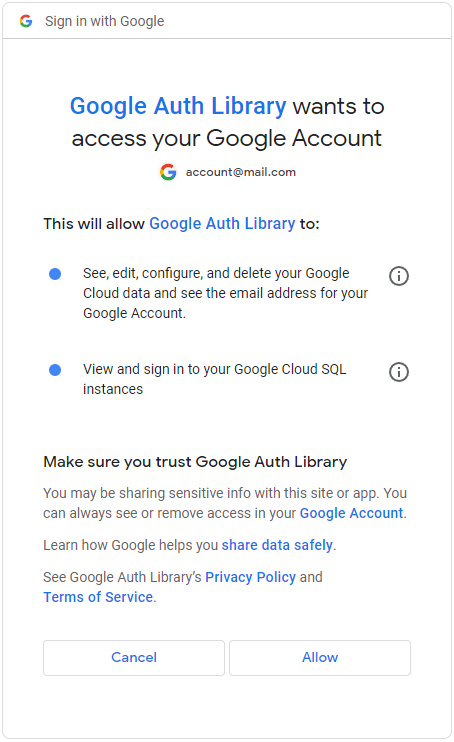
Klicken Sie auf Zulassen und schließen Sie das Fenster. Eclipse ist jetzt in Ihrem Konto angemeldet.
JAR- oder WAR-Datei bereitstellen
So stellen Sie eine bereits vorhandene WAR- oder ausführbare JAR-Datei in der flexiblen Umgebung bereit:
Bereiten Sie eine
app.yaml-Datei vor. Sie muss mindestens die folgenden Zeilen enthalten:runtime: java env: flexKlicken Sie in der Symbolleiste auf die Schaltfläche von Google Cloud
 .
.Wählen Sie im Dropdown-Menü die Option WAR/JAR-Datei in flexibler App Engine-Umgebung bereitstellen… aus.
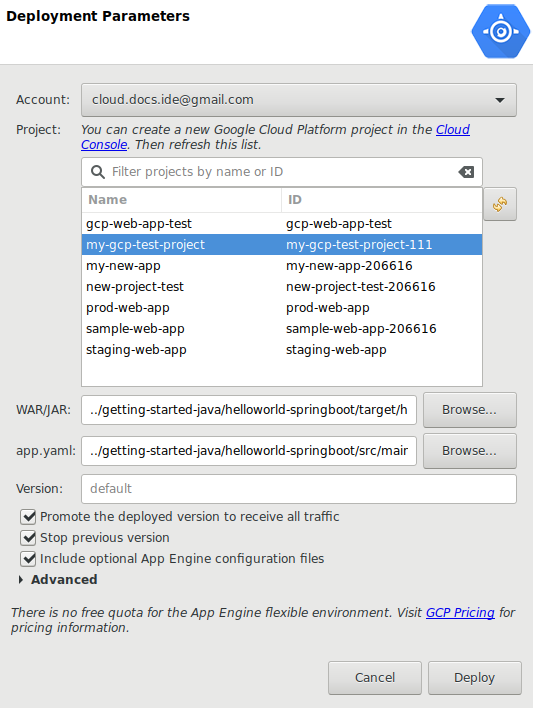
Wählen Sie unter Account (Konto) das Konto aus, das Sie für die Bereitstellung verwenden möchten, oder melden Sie sich mit einem anderen Konto an.
Wählen Sie im Listenfeld Projekt das Google Cloud-Projekt aus, für das die Bereitstellung erfolgen soll.
Klicken Sie im Feld WAR/JAR auf Browse (Durchsuchen), um die Archivdatei auszuwählen.
Klicken Sie im Feld app.yaml auf Durchsuchen, um die
app.yaml-Datei auszuwählen.Wenn Sie die aktuelle Version weiterhin ausführen und die neue Version später mit gcloud oder der Google Cloud Console manuell hochstufen möchten, entfernen Sie das Häkchen neben Promote the deployed version to receive all traffic.
Wenn Sie die vorherige Version nicht stoppen möchten, entfernen Sie das Häkchen aus dem Kästchen Stop previous version (Vorherige Version stoppen).
Klicken Sie auf Deploy (Bereitstellen).
Nach einer erfolgreichen Bereitstellung wird von Eclipse ein interner Browser geöffnet und eine Verbindung zur bereitgestellten App hergestellt.
Nächste Schritte
- Plug-in-Code ansehen, Probleme auf GitHub melden oder in Stack Overflow eine Frage stellen

